Bài viết được tư vấn chuyên môn bởi ông Võ Văn Hiếu – Giám đốc kỹ thuật của Trung tâm sửa chữa điện lạnh – điện tử Limosa
Chào mừng các bạn đến với Trung tâm sửa chữa điện lạnh – điện tử Limosa! Trong bài viết hôm nay, chúng tôi muốn chia sẻ với các bạn về một vấn đề thường gặp trên điện thoại di động Android – lỗi không báo thức. Nếu bạn đã từng bị mất lịch hẹn hoặc gặp khó khăn trong việc thức dậy vì điện thoại không báo thức đúng lúc, hãy tiếp tục đọc để tìm hiểu nguyên nhân và cách khắc phục lỗi điện thoại Android không báo thức.

MỤC LỤC
- 1. Giới thiệu về lỗi điện thoại Android không báo thức
- 2. Cách sửa lỗi điện thoại Android không báo thức
- 2.1 Khởi động lại điện thoại Android
- 2.2 Kiểm tra âm lượng của Báo thức và Nhạc chuông
- 2.3 Xóa dữ liệu lưu trữ và bộ nhớ cache của ứng dụng Đồng hồ báo thức
- 2.4 Kiểm tra cài đặt Do Not Disturb trên điện thoại
- 2.5 Kiểm tra cập nhật hệ thống
- 2.6 Kiểm tra lại các thiết bị Bluetooth
- 2.7 Đặt lại cài đặt của máy (không mất dữ liệu)
1. Giới thiệu về lỗi điện thoại Android không báo thức
Bạn có bao giờ gặp phải tình trạng điện thoại Android của bạn không báo thức theo cài đặt, gây ra bất tiện và có thể gây lỡ hẹn? Nếu có, bạn không phải là người duy nhất. Đây là một lỗi khá phổ biến trên các thiết bị Android và có thể ảnh hưởng đến việc sử dụng của bạn.
Báo thức là một tính năng hữu ích trên điện thoại, giúp bạn đánh thức vào buổi sáng, nhắc nhở các công việc quan trọng hoặc chỉ đơn giản là làm cho bạn kịp giờ. Nếu điện thoại không báo thức, bạn sẽ có nguy cơ bỏ lỡ các cuộc hẹn, công việc hoặc thậm chí là ngủ quên.
Vậy nguyên nhân nào khiến điện thoại Android không báo thức và làm thế nào để sửa lỗi này? Hãy cùng tìm hiểu trong bài viết này.
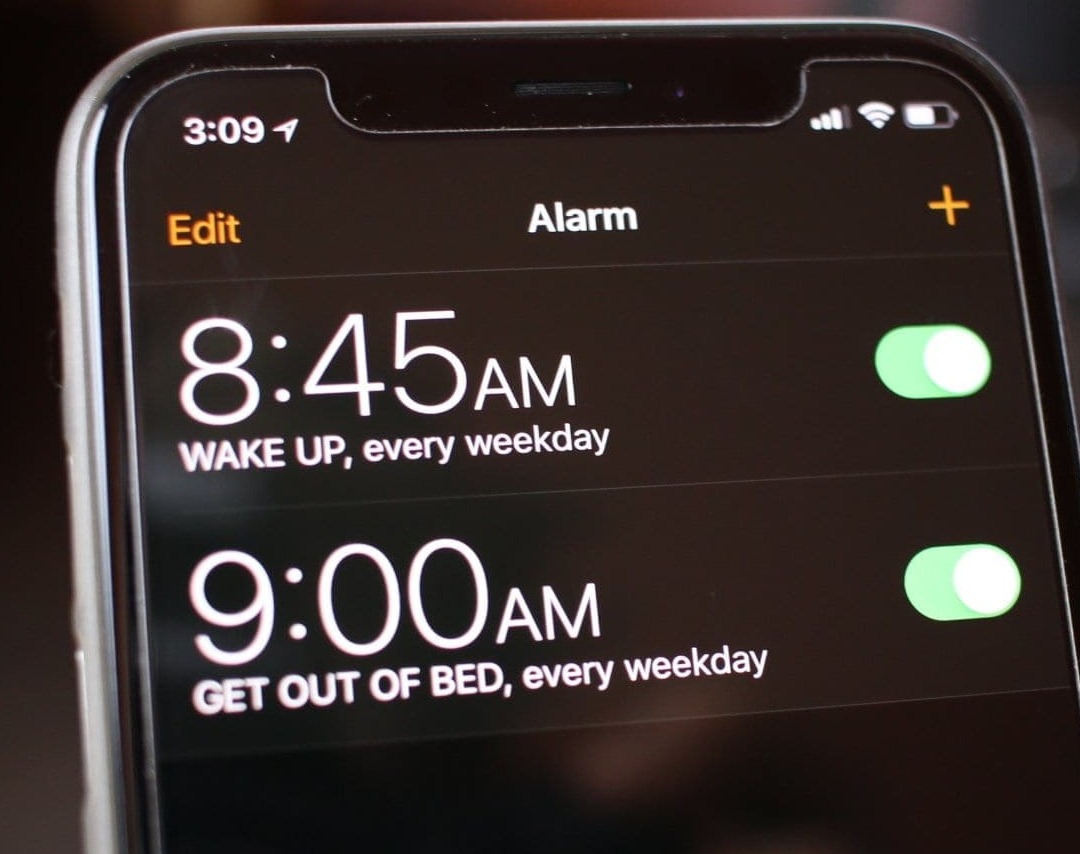
2. Cách sửa lỗi điện thoại Android không báo thức
Để sửa lỗi điện thoại Android không báo thức, bạn có thể thử một số cách sau:
2.1 Khởi động lại điện thoại Android
Cách đơn giản nhất để khắc phục lỗi điện thoại Android không báo thức là khởi động lại điện thoại. Trên thiết bị Android, chỉ cần nhấn và giữ nút nguồn cho đến khi xuất hiện cửa sổ với tùy chọn Restart, chạm vào nó để khởi động lại thiết bị. Nếu điện thoại không có chức năng khởi động lại, bạn có thể tắt máy, sau đó chờ 30 giây và bật lại. Đợi cho đến khi thiết bị Android hoạt động bình thường và kiểm tra lại báo thức.
2.2 Kiểm tra âm lượng của Báo thức và Nhạc chuông
- Nếu bạn để âm lượng của Báo thức hoặc Nhạc chuông quá nhỏ hoặc ở chế độ im lặng, bạn sẽ không nghe được tiếng chuông khi báo thức kích hoạt. Do đó, bạn cần kiểm tra và điều chỉnh âm lượng của Báo thức và Nhạc chuông cho phù hợp.
- Để kiểm tra âm lượng của Báo thức, bạn có thể truy cập vào ứng dụng Đồng hồ báo thức trên điện thoại, chọn mục Báo thức và tìm biểu tượng 3 chấm dọc hoặc dấu gạch ngang để truy cập vào cài đặt âm lượng. Bạn nên để thanh trượt âm lượng báo thức ở mức tối đa hoặc vừa phải để đảm bảo nghe được tiếng chuông.
- Để kiểm tra âm lượng của Nhạc chuông, bạn có thể vuốt từ trên xuống trên màn hình và chạm vào biểu tượng âm lượng. Bạn sẽ thấy các thanh trượt âm lượng riêng cho Media (Phương tiện), Ringtone (Nhạc chuông), Notifications (Thông báo), System (Hệ thống) và Alarm (Báo thức). Bạn nên để thanh trượt âm lượng Nhạc chuông ở mức cao hoặc vừa phải để đảm bảo nghe được tiếng chuông khi có cuộc gọi đến.
- Ngoài ra, bạn cũng nên kiểm tra nhạc chuông mà bạn chọn cho báo thức có phù hợp không. Có thể nhạc chuông quá nhẹ nhàng, quen thuộc hoặc không tương thích với điện thoại. Bạn nên chọn một nhạc chuông có âm lượng cao, sắc nét và khác biệt với những âm thanh khác trên điện thoại. Bạn có thể chọn nhạc chuông trong các tùy chọn hệ thống mặc định hoặc tải về từ các nguồn khác.
2.3 Xóa dữ liệu lưu trữ và bộ nhớ cache của ứng dụng Đồng hồ báo thức
Một cách khác để sửa lỗi điện thoại Android không báo thức là xóa dữ liệu lưu trữ và bộ nhớ cache của ứng dụng Đồng hồ báo thức. Điều này sẽ giúp loại bỏ các dữ liệu hỏng hoặc xung đột gây ra sự cố cho ứng dụng.
Để xóa dữ liệu lưu trữ và bộ nhớ cache của ứng dụng Đồng hồ báo thức, bạn có thể làm theo các bước sau:
- Truy cập vào ứng dụng Cài đặt (Settings) trên điện thoại.
- Chọn Apps (Ứng dụng) hoặc App Manager (Quản lý ứng dụng) tùy theo thiết bị của bạn.
- Tìm và chọn Clock (Đồng hồ) trong danh sách các ứng dụng.
- Chọn Storage (Bộ nhớ) hoặc Storage & Cache (Bộ nhớ & Bộ nhớ cache) tùy theo thiết bị của bạn.
- Chọn Clear Cache (Xóa bộ nhớ cache) và Clear Data (Xóa dữ liệu).
- Khởi động lại điện thoại và kiểm tra lại báo thức.
Lưu ý: Khi bạn xóa dữ liệu của ứng dụng Đồng hồ báo thức, bạn sẽ mất tất cả các cài đặt và báo thức đã tạo trước đó. Bạn sẽ phải thiết lập lại các báo thức sau khi xóa dữ liệu.
2.4 Kiểm tra cài đặt Do Not Disturb trên điện thoại
Một cách nữa để sửa lỗi điện thoại Android không báo thức là kiểm tra cài đặt Do Not Disturb (Không làm phiền) trên thiết bị. Chế độ này sẽ ngăn các âm thanh và thông báo gây phiền nhiễu cho bạn khi bạn đang ngủ, họp hoặc làm việc. Tuy nhiên, nếu bạn không cài đặt đúng, chế độ này có thể cũng ngăn báo thức kích hoạt.
Để kiểm tra cài đặt Do Not Disturb, bạn có thể làm theo các bước sau:
- Truy cập vào ứng dụng Cài đặt (Settings) trên điện thoại.
- Chọn Sound (Âm thanh) hoặc Notifications (Thông báo) tùy theo thiết bị của bạn.
- Chọn Do Not Disturb (Không làm phiền).
- Chọn Allow Exceptions (Cho phép ngoại lệ) hoặc Alarms Only (Chỉ báo thức).
- Đảm bảo rằng bạn đã cho phép báo thức được phát ra âm thanh khi chế độ Do Not Disturb được kích hoạt.
Nếu sau khi thực hiện hướng dẫn sửa lỗi của chúng tôi mà điện thoại Android vẫn không báo thức, hãy liên hệ ngay với Trung tâm sửa chữa điện lạnh – điện tử Limosa để sử dụng dịch vụ sửa điện thoại nhanh chóng. Chúng tôi sẵn sàng giúp bạn và đảm bảo rằng vấn đề của bạn sẽ được xử lý một cách hiệu quả và nhanh nhất có thể.
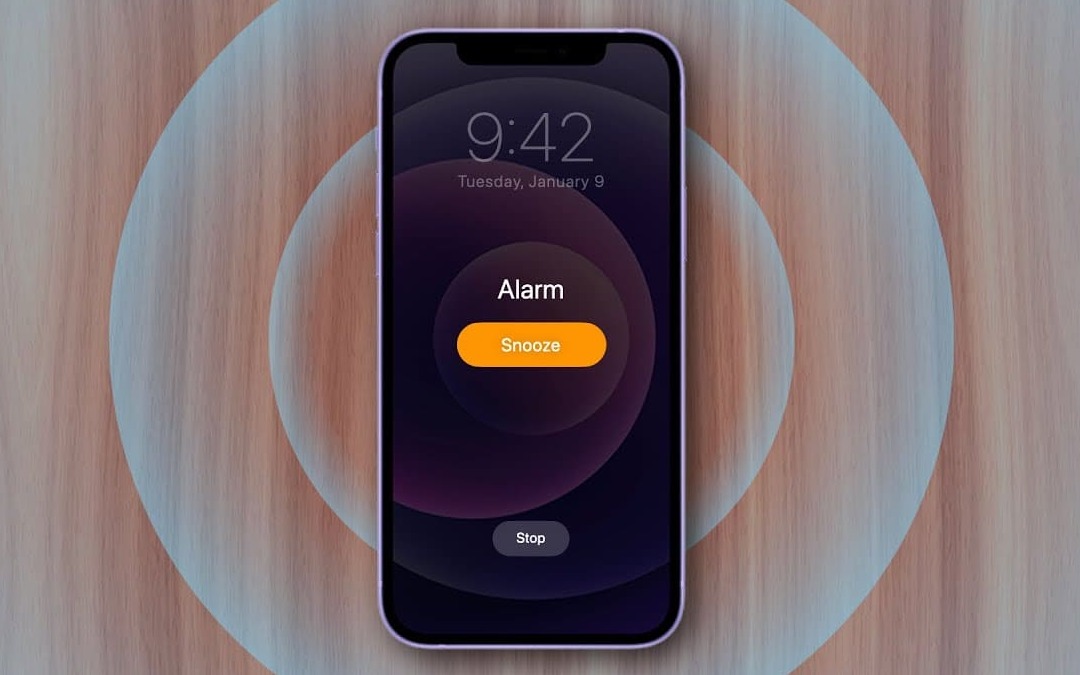
2.5 Kiểm tra cập nhật hệ thống
Một số lỗi phần mềm có thể gây ra sự cố cho báo thức trên điện thoại Android. Vì vậy, bạn nên kiểm tra và cập nhật hệ thống nếu có phiên bản mới. Cập nhật hệ thống sẽ giúp sửa lỗi, cải thiện hiệu suất và bảo mật cho thiết bị của bạn.
Để kiểm tra và cập nhật hệ thống, bạn có thể làm theo các bước sau:
- Truy cập vào ứng dụng Cài đặt (Settings) trên điện thoại.
- Chọn System (Hệ thống) hoặc About Phone (Thông tin điện thoại) tùy theo thiết bị của bạn.
- Chọn System Update (Cập nhật hệ thống) hoặc Software Update (Cập nhật phần mềm).
- Kiểm tra xem có phiên bản mới nào không và chọn Download and Install (Tải xuống và cài đặt) nếu có.
2.6 Kiểm tra lại các thiết bị Bluetooth
- Nếu bạn kết nối điện thoại với các thiết bị Bluetooth như loa, tai nghe hay đồng hồ thông minh, có thể báo thức sẽ được phát qua các thiết bị này chứ không phải qua loa điện thoại. Nếu âm lượng của các thiết bị Bluetooth quá nhỏ hoặc bạn để chúng ở xa điện thoại, bạn sẽ không nghe được tiếng chuông khi báo thức kích hoạt.
- Do đó, bạn nên kiểm tra và ngắt kết nối Bluetooth với các thiết bị khác khi bạn muốn sử dụng báo thức trên điện thoại. Bạn có thể vuốt từ trên xuống trên màn hình và chạm vào biểu tượng Bluetooth để tắt kết nối. Hoặc bạn có thể vào ứng dụng Cài đặt (Settings), chọn Bluetooth và tắt công tắc Bluetooth.
2.7 Đặt lại cài đặt của máy (không mất dữ liệu)
Nếu những cách trên không giải quyết được lỗi điện thoại Android không báo thức, bạn có thể thử đặt lại cài đặt của máy. Điều này sẽ khôi phục các cài đặt về mặc định nhưng không làm mất dữ liệu của bạn. Tuy nhiên, bạn nên sao lưu dữ liệu trước khi thực hiện để đề phòng trường hợp xấu.
Để đặt lại cài đặt của máy, bạn có thể làm theo các bước sau:
- Truy cập vào ứng dụng Cài đặt (Settings) trên điện thoại.
- Chọn System (Hệ thống) hoặc General Management (Quản lý chung) tùy theo thiết bị của bạn.
- Chọn Reset (Đặt lại) hoặc Reset Options (Tùy chọn đặt lại).
- Chọn Reset All Settings (Đặt lại tất cả cài đặt) hoặc Reset Settings (Đặt lại cài đặt).
- Nhập mật khẩu hoặc mã PIN nếu có yêu cầu và chọn Confirm (Xác nhận).
- Sau khi đặt lại cài đặt, bạn sẽ phải thiết lập lại các tùy chọn như ngôn ngữ, mạng wifi, Bluetooth, âm thanh và báo thức.
Hy vọng rằng bài viết này đã giúp bạn hiểu rõ hơn về vấn đề lỗi điện thoại Android không báo thức và cung cấp cho bạn một số cách khắc phục hiệu quả. Nếu bạn gặp bất kỳ vấn đề nào khác liên quan đến điện thoại di động, đừng ngần ngại liên hệ với Trung tâm sửa chữa điện lạnh – điện tử Limosa qua HOTLINE 1900 2276. Chúng tôi luôn sẵn lòng hỗ trợ bạn và giải đáp mọi thắc mắc.

 Thời Gian Làm Việc: Thứ 2 - Chủ nhật : 8h - 20h
Thời Gian Làm Việc: Thứ 2 - Chủ nhật : 8h - 20h Hotline: 1900 2276
Hotline: 1900 2276




